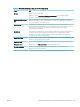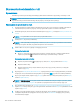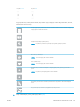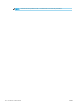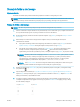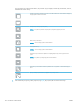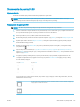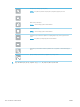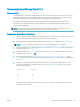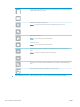HP PageWide Managed Color MFP E77650, E77660, P77940, P77950, P77960, P77440, Flow MFP E77650, E77660 - Podręcznik użytkownika
Tabela 6-4 Ustawienia pliku dla opcji Skanuj do SharePoint (ciąg dalszy)
Funkcja Opis
Typ pliku Wybierz format zapisanego pliku.
Zaznacz pole wyboru Możliwość edytowania przez użytkownika, aby to ustawienie mogło być
edytowane z poziomu panelu sterowania drukarki.
Wysoka kompresja (mniejszy
plik)
Wybierz to ustawienie, aby skompresować zeskanowany plik, co pozwoli zmniejszyć jego rozmiar.
Należy jednak pamiętać, że proces skanowania pliku o wysokim stopniu kompresji może trwać dłużej
niż w przypadku plików o normalnej kompresji.
Szyfrowanie PDF Jeżeli typem pliku jest PDF, wówczas opcja ta umożliwia szyfrowanie wyjściowego pliku PDF. Aby
zaszyfrować plik, należy określić hasło. Tego samego hasła należy użyć do otwarcia pliku. Jeżeli przed
naciśnięciem przycisku Start nie podano hasła, na ekranie pojawi się komunikat mówiący o
konieczności jego wprowadzenia.
Rozdzielczość Ustaw rozdzielczość pliku. Obrazy o wyższej rozdzielczości drukowane są z większą liczbą punktów na
cal (DPI, Dots Per Inch), widoczna jest więc na nich większa liczba szczegółów. Obrazy o niższej
rozdzielczości drukowane są z mniejszą liczbą punktów na cal, widoczne jest więc na nich mniej
szczegółów, ale też rozmiar pliku jest mniejszy.
Jakość i rozmiar pliku Wybierz jakość pliku. Obrazy wyższej jakości wymagają plików o większym rozmiarze niż obrazy gorsze
jakościowo, a ponadto dłużej trwa ich wysyłanie.
Kolor/czarno-biały Określ, czy kopie mają być drukowane w kolorze, w czerni i odcieniach szarości czy też tylko w czerni.
Omijaj puste strony Jeśli włączono opcję Omijaj puste strony, puste strony będą ignorowane.
Tworzenie wielu plików Wybierz to ustawienie, aby skanować strony do osobnych plików na podstawie określonej
maksymalnej liczby stron na jeden plik.
PLWW Konguracja funkcji Skanuj do SharePoint® (tylko modele Flow) 139